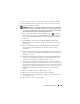Operation Manual
160 Beheben von Störungen
Um die Wiederherstellungsreferenz zu ändern, können Sie eine Wiederher-
stellungsreferenz verwenden und entweder die Schritte wiederholen oder die
Wiederherstellung rückgängig machen.
Wenn Sie Fehlermeldungen während des Wiederherstellungsvorgangs erhal-
ten, befolgen Sie die Eingabeaufforderungen auf dem Bildschirm, um den
Fehler zu korrigieren.
Zurücksetzen der letzten Systemwiederherstellung
HINWEIS: Speichern und schließen Sie alle geöffneten Dateien, und beenden Sie
alle geöffneten Programme, bevor Sie die letzte Systemwiederherstellung rück-
gängig machen. Ändern, öffnen oder löschen Sie keine Dateien oder Programme,
bis die Systemwiederherstellung vollständig abgeschlossen ist.
1
Klicken Sie auf die Windows Vista-Schaltfläche „Start“
→
Help and
Support
(Hilfe und Support).
2
Geben Sie den Begriff
System Restore
(Systemwiederherstellung) in
das Suchfeld ein, und drücken Sie die <Eingabetaste>.
3
Klicken Sie auf
Undo my last restoration
(Letzte Wiederherstellung rück-
gängig machen), und klicken Sie dann auf
Next
(Weiter).
Wiederherstellen des Computers zu den Standardeinstellungen des
Auslieferungszustands
Die Option Dell Factory Image Restore ermöglicht Ihnen, Ihre Festplatte so
wiederherzu stellen, wie Sie sie mit der fabrikneuen Konfiguration von Dell
beim Kauferworben haben. Diese Option erscheint auf Dell Computern, auf
denen von Anfang an das Windows Vista™ -Betriebssystem vorinstalliert war
und schließt keine Computer mit ein, die durch das Angebot Express
Upgrade erworben wurden oder Computer, die von einer vorherigen Version
eines Windows-Betriebssytems auf Windows Vista aktualisiert wurden.
HINWEIS: Wenn Sie den Computer auf die Standardeinstellungen des Ausliefe-
rungszustands zurücksetzen, werden alle Daten auf der Festplatte gelöscht. Bevor
Sie diesen Vorgang ausführen, sichern Sie Ihre persönlichen Dateien. Wenn Sie
Ihre persönlichen Dateien nicht sichern, sind alle Daten gelöscht.
1
Starten Sie den Computer neu. Klicken Sie auf die Windows Vista-Schalt-
fläche „Start“
→
→
Restart
(neu starten).
2
Während der Compuer neu startet, drücken Sie <F8> bis auf dem
Bildschirm das Menü
Advanced Boot Options
(Erweiterte Startoptionen)
erscheint.